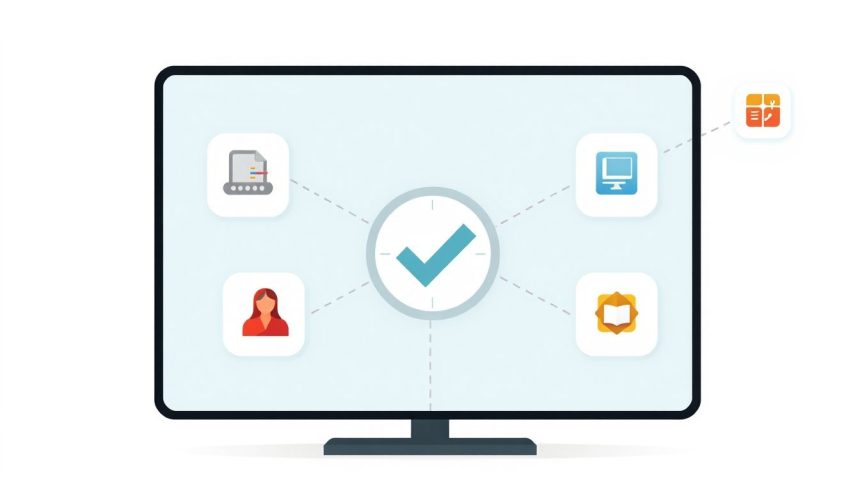Az alapértelmezett program az a szoftver, amelyet a számítógép automatikusan elindít egy adott fájltípus megnyitásakor. Például, ha duplán kattintunk egy .jpg fájlra, az alapértelmezett képnézegető program nyílik meg. Ez a mechanizmus nagyban egyszerűsíti a felhasználói élményt, hiszen nem kell minden alkalommal manuálisan kiválasztani a megfelelő alkalmazást.
Az alapértelmezett programok meghatározása operációs rendszerenként eltérő lehet, de a cél mindenhol ugyanaz: a felhasználó számára a lehető legkényelmesebb és leggyorsabb hozzáférést biztosítani a különböző fájltípusokhoz. A rendszer által kínált alapértelmezett beállítások gyakran a legnépszerűbb vagy leginkább integrált alkalmazások közül kerülnek ki.
Az alapértelmezett programok helytelen beállítása frusztrációt okozhat, ha például a dokumentumaink egy nem kívánt programmal nyílnak meg.
A megfelelő alapértelmezett programok kiválasztása kulcsfontosságú a hatékony munkavégzéshez. Ha például gyakran szerkesztünk képeket egy adott programmal, érdemes azt beállítani alapértelmezettként a képfájlokhoz. Ugyanez igaz a videolejátszókra, szövegszerkesztőkre és más alkalmazásokra is. A tudatos beállításokkal jelentősen felgyorsíthatjuk a mindennapi feladatainkat.
Az operációs rendszerek általában lehetővé teszik az alapértelmezett programok könnyű megváltoztatását. Ezáltal a felhasználó teljes kontrollt gyakorolhat a rendszer viselkedése felett, és saját igényeihez igazíthatja azt. A beállítások módosítása általában a rendszer beállításaiban vagy a fájl tulajdonságai között lehetséges.
Az alapértelmezett program fogalmának részletes definíciója
Az alapértelmezett program (vagy angolul default program) egy olyan szoftveralkalmazás, amelyet az operációs rendszer automatikusan elindít, amikor egy adott fájltípust vagy protokollt próbálunk megnyitni. Ez azt jelenti, hogy ha például rákattintunk egy .jpg kiterjesztésű képre, a számítógépünk automatikusan azzal a programmal fogja megnyitni, amelyet alapértelmezett képnézegetőnek állítottunk be.
Az alapértelmezett programok lényeges szerepet játszanak a felhasználói élmény javításában. Nélkülük minden egyes alkalommal ki kellene választanunk a kívánt programot, amikor egy fájltípust meg szeretnénk nyitni. Ez különösen igaz a gyakran használt fájltípusok esetében, mint például a dokumentumok (.doc, .pdf), a képek (.jpg, .png), a videók (.mp4, .avi) vagy a weboldalak (.html).
Az alapértelmezett programok beállítása operációs rendszerenként eltérő lehet, de a legtöbb esetben megtalálható a rendszerbeállításokban vagy a vezérlőpulton. Lehetőségünk van arra, hogy fájltípusonként külön-külön beállítsuk, melyik program legyen az alapértelmezett. Például a .pdf fájlokat megnyithatjuk az Adobe Acrobat Readerrel, míg a .txt fájlokat a Jegyzettömbbel.
Az operációs rendszer mellett egyes alkalmazások is felkínálhatják a lehetőséget, hogy alapértelmezettként állítsuk be őket bizonyos fájltípusokhoz. Ez gyakran felugró ablak formájában jelenik meg, amikor az adott alkalmazást először használjuk egy adott fájltípus megnyitására.
Az alapértelmezett program nem csupán egy kényelmi funkció, hanem a rendszer integritásának és a felhasználói élmény gördülékenységének alapvető eleme.
Az alapértelmezett programok kiválasztása során érdemes figyelembe venni a program funkcionalitását, teljesítményét és biztonságát. Például, egy kevésbé ismert képnézegető program lehet, hogy gyorsabb, de ha nem támogatja a legújabb képformátumokat, vagy biztonsági kockázatot jelent, akkor érdemesebb egy megbízhatóbb, bár lassabb alternatívát választani.
Az alapértelmezett program beállítása nem végleges. Bármikor megváltoztatható, ha egy másik programot szeretnénk használni egy adott fájltípushoz. Emellett lehetőségünk van arra is, hogy egy adott fájlt egyszeri alkalommal egy másik programmal nyissunk meg, anélkül, hogy az alapértelmezett beállítást megváltoztatnánk. Ezt általában a „Megnyitás másként…” menüponttal tehetjük meg.
Az operációs rendszerek alapértelmezett programkezelése (Windows, macOS, Linux)
Az alapértelmezett program az az alkalmazás, amelyet az operációs rendszer automatikusan elindít egy adott fájltípus megnyitásakor, vagy egy bizonyos művelet végrehajtásakor. Például, ha egy .pdf fájlra kattintasz, az alapértelmezett PDF olvasó program nyílik meg. Ennek a beállítása kulcsfontosságú a felhasználói élmény szempontjából, mivel közvetlenül befolyásolja, hogy milyen programokkal dolgozol nap mint nap.
A különböző operációs rendszerek eltérő módon kezelik az alapértelmezett programokat. Nézzük meg a legnépszerűbbeket:
- Windows: A Windowsban az alapértelmezett programok beállításához a Gépház > Alkalmazások > Alapértelmezett alkalmazások menüpontot kell felkeresni. Itt kiválaszthatod, hogy melyik program legyen az alapértelmezett egy adott fájltípushoz (például .jpg képekhez), vagy protokollhoz (például mailto: e-mail címekhez). A Windows lehetőséget ad arra is, hogy alkalmazásonként állítsd be az alapértelmezéseket, azaz egy adott programon belül meghatározhatod, hogy milyen fájltípusokat kezeljen automatikusan.
- macOS: A macOS-ben az alapértelmezett programok beállítása fájltípusonként történik. Ehhez a Finderben jobb gombbal kell kattintani egy adott fájltípusba tartozó fájlra, majd a „Megnyitás vele” menüpontban kiválasztani a kívánt programot, és a „Mindig ezzel nyissa meg” opciót választani. A macOS emellett lehetővé teszi, hogy alkalmazásonként állítsd be, hogy mely fájltípusokat kezelje.
- Linux: A Linux rendszereken az alapértelmezett programok beállítása a grafikus környezettől (pl. GNOME, KDE, XFCE) függ. Általában a rendszerbeállításokban található egy „Alapértelmezett alkalmazások” vagy hasonló nevű menüpont, ahol beállíthatóak a különböző fájltípusokhoz rendelt programok. Emellett a parancssorban is beállíthatók az alapértelmezett programok, például a xdg-open paranccsal.
Az alapértelmezett programok beállítása nem csak a felhasználói kényelmet szolgálja, hanem a biztonságot is növelheti. Ha például egy potenciálisan veszélyes fájltípushoz egy biztonságos és megbízható program van beállítva alapértelmezettként, az csökkentheti a kártevők terjedésének kockázatát.
Előfordulhat, hogy egy alkalmazás telepítésekor az automatikusan átveszi egy fájltípus kezelését. Ha nem szeretnéd, hogy ez megtörténjen, a telepítés során figyelj oda a beállításokra, és töröld a pipát az automatikus hozzárendelés elől. Ha már megtörtént, a fent említett módszerekkel visszaállíthatod a kívánt alapértelmezett programot.
Az alapértelmezett programok helyes beállítása elengedhetetlen a hatékony és biztonságos munkavégzéshez.
Az alapértelmezett programok listája idővel változhat, ahogy új programokat telepítesz vagy régieket távolítasz el. Ezért érdemes időnként ellenőrizni a beállításokat, és szükség esetén módosítani azokat.
Az alapértelmezett programok típusai: Böngészők, levelező kliensek, médialejátszók, képszerkesztők, szövegszerkesztők, PDF olvasók
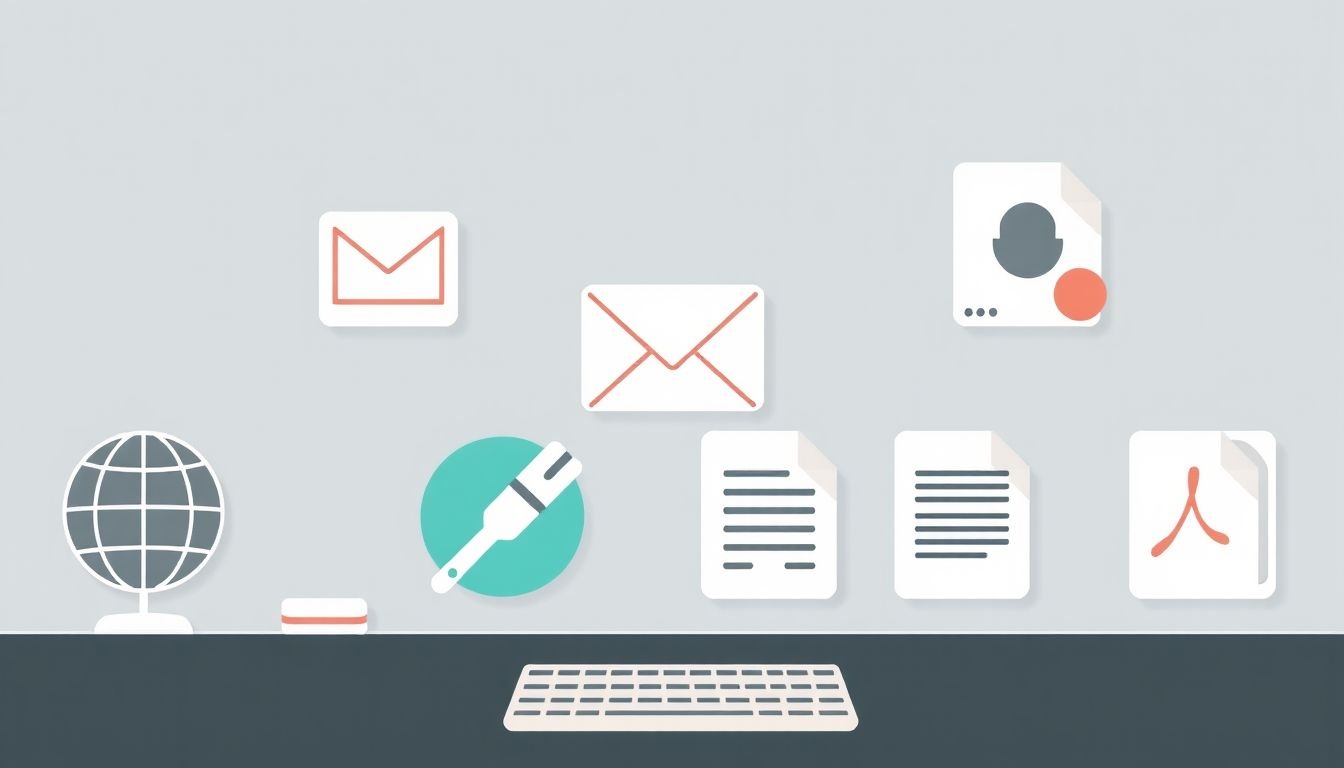
Az alapértelmezett program az a szoftver, amelyet az operációs rendszer automatikusan elindít egy adott fájltípus megnyitásakor, vagy egy bizonyos feladat végrehajtásakor. Ez azt jelenti, hogy amikor rákattintunk egy .txt fájlra, a rendszer automatikusan a beállított alapértelmezett szövegszerkesztőt nyitja meg. Ugyanez vonatkozik a weboldalak megtekintésére, e-mailek küldésére, videók lejátszására és más gyakori feladatokra.
Az alapértelmezett programok beállítása lehetővé teszi, hogy a felhasználó személyre szabhassa a számítógép működését, és a számára legmegfelelőbb alkalmazásokkal dolgozzon.
Nézzük meg, milyen típusú programoknál van ennek különös jelentősége:
- Böngészők: A böngésző az az alkalmazás, amellyel az interneten böngészünk. Ha több böngésző van telepítve (pl. Chrome, Firefox, Edge), akkor ki kell választanunk egyet, amelyik az alapértelmezett böngészőnk lesz. Ez azt jelenti, hogy amikor egy hivatkozásra kattintunk egy e-mailben vagy egy másik alkalmazásban, akkor ez a böngésző fog megnyílni. Az alapértelmezett böngésző kiválasztása fontos a kényelmes és zökkenőmentes internetezés szempontjából.
- Levelező kliensek: A levelező klienssel kezeljük az e-mailjeinket. Ha több levelező kliens van telepítve (pl. Outlook, Thunderbird), akkor ki kell választanunk egyet, amelyik az alapértelmezett levelező kliensünk lesz. Ez azt jelenti, hogy amikor egy e-mail címet tartalmazó hivatkozásra kattintunk, akkor ez a program fog megnyílni, hogy új e-mailt írhassunk. Az alapértelmezett levelező kliens kiválasztása a hatékony kommunikáció alapja.
- Médialejátszók: A médialejátszó az az alkalmazás, amellyel videókat és zenéket játszunk le. Ha több médialejátszó van telepítve (pl. VLC, Windows Media Player), akkor ki kell választanunk egyet, amelyik az alapértelmezett médialejátszónk lesz. Ez azt jelenti, hogy amikor egy videó- vagy zenei fájlra kattintunk, akkor ez a program fog megnyílni. Az alapértelmezett médialejátszó kiválasztása a zavartalan szórakozás záloga. A különböző formátumok kezelése is szempont lehet a választásnál.
- Képszerkesztők: A képszerkesztő az az alkalmazás, amellyel képeket szerkeszthetünk. Ha több képszerkesztő van telepítve (pl. GIMP, Paint.NET), akkor ki kell választanunk egyet, amelyik az alapértelmezett képszerkesztőnk lesz. Ez azt jelenti, hogy amikor egy képre jobb gombbal kattintunk, és a „Szerkesztés” opciót választjuk, akkor ez a program fog megnyílni. Az alapértelmezett képszerkesztő kiválasztása a gyors és hatékony képszerkesztés érdekében fontos.
- Szövegszerkesztők: A szövegszerkesztő az az alkalmazás, amellyel szöveges fájlokat hozhatunk létre és szerkeszthetünk. Ha több szövegszerkesztő van telepítve (pl. Notepad++, Visual Studio Code), akkor ki kell választanunk egyet, amelyik az alapértelmezett szövegszerkesztőnk lesz. Ez azt jelenti, hogy amikor egy .txt fájlra kattintunk, akkor ez a program fog megnyílni. Az alapértelmezett szövegszerkesztő kiválasztása a kényelmes és hatékony szövegszerkesztés érdekében szükséges.
- PDF olvasók: A PDF olvasó az az alkalmazás, amellyel PDF dokumentumokat nyithatunk meg és olvashatunk. Ha több PDF olvasó van telepítve (pl. Adobe Acrobat Reader, Foxit Reader), akkor ki kell választanunk egyet, amelyik az alapértelmezett PDF olvasónk lesz. Ez azt jelenti, hogy amikor egy .pdf fájlra kattintunk, akkor ez a program fog megnyílni. Az alapértelmezett PDF olvasó kiválasztása a PDF dokumentumok zökkenőmentes megtekintése érdekében fontos.
Az alapértelmezett programok beállítása operációs rendszerenként eltérő lehet, de általában a beállítások menüben vagy a vezérlőpultban található „Alapértelmezett programok” vagy „Alkalmazások” részben végezhető el.
Fontos megjegyezni, hogy bizonyos alkalmazások telepítése során automatikusan beállíthatják magukat alapértelmezettként. Ezért érdemes időnként ellenőrizni az alapértelmezett programok beállításait, és szükség esetén módosítani azokat.
Az alapértelmezett programok helyes beállítása nagyban hozzájárul a számítógépünk hatékonyabb és kényelmesebb használatához.
Fájltípusok és azok hozzárendelése alapértelmezett programokhoz
A számítógépen tárolt fájlok különböző típusúak lehetnek, amelyeket a fájlkiterjesztés határoz meg (pl. .txt, .jpg, .pdf). Minden fájltípushoz hozzárendelhető egy alapértelmezett program, amely automatikusan megnyitja a fájlt, amikor rákattintunk. Ez a hozzárendelés teszi lehetővé, hogy egy képfájlt a képszerkesztővel, egy szöveges dokumentumot pedig a szövegszerkesztővel nyissuk meg anélkül, hogy manuálisan kellene kiválasztanunk a megfelelő programot minden alkalommal.
Az operációs rendszer (például a Windows vagy a macOS) kezeli ezeket a hozzárendeléseket. Amikor egy új programot telepítünk, az gyakran felajánlja, hogy bizonyos fájltípusokhoz alapértelmezett programként regisztrálja magát. Ez azt jelenti, hogy ha a jövőben egy ilyen típusú fájlt nyitunk meg, automatikusan ez a program fog elindulni.
A fájltípusok és az azokhoz rendelt alapértelmezett programok közötti kapcsolat kulcsfontosságú a felhasználói élmény szempontjából, mivel egyszerűsíti és gyorsítja a fájlok megnyitásának folyamatát.
Azonban néha előfordulhat, hogy módosítani szeretnénk az alapértelmezett programot. Például, ha több képszerkesztő programunk van, és egy másikat szeretnénk alapértelmezettként beállítani a képek megnyitásához. A módosítás általában az operációs rendszer beállításaiban végezhető el.
A beállítás módja operációs rendszertől függően változik, de általában a következő lépésekkel jár:
- Nyissuk meg a beállítások menüt.
- Keressük meg az „Alkalmazások” vagy „Alapértelmezett alkalmazások” részt.
- Itt láthatjuk a különböző fájltípusokhoz rendelt alapértelmezett programokat.
- Kiválaszthatjuk a módosítani kívánt fájltípust, és kiválaszthatunk egy másik programot a listából.
Fontos, hogy körültekintően járjunk el az alapértelmezett programok módosításakor. Ha egy fájltípushoz olyan programot rendelünk, amely nem képes azt kezelni, a fájl nem fog megfelelően megnyílni. Ebben az esetben vissza kell állítanunk az eredeti beállítást, vagy egy megfelelő programot kell kiválasztanunk.
Egyes esetekben a böngészők is kezelnek bizonyos fájltípusokat. Például, ha egy PDF fájlra kattintunk a böngészőben, az alapértelmezett PDF olvasó helyett a böngésző saját PDF megjelenítője nyithatja meg a fájlt. Ezt a viselkedést a böngésző beállításaiban lehet szabályozni.
Az alapértelmezett programok beállítása tehát egy fontos eszköz a fájlkezeléshez, amely lehetővé teszi, hogy a számítógépünk a számunkra legmegfelelőbb módon nyissa meg a fájlokat.
Az alapértelmezett programok módosításának lépései Windows operációs rendszeren
Az alapértelmezett program az a szoftver, amelyet a Windows automatikusan megnyit egy adott fájltípus vagy protokoll esetén. Például, ha egy .docx fájlra kattintunk, az alapértelmezett program a Microsoft Word vagy egy kompatibilis szövegszerkesztő lesz. Ha egy linkre kattintunk, az alapértelmezett program a böngészőnk. Az alapértelmezett programok beállítása kulcsfontosságú a hatékony munkavégzéshez, hiszen meghatározza, melyik alkalmazás nyílik meg automatikusan különböző feladatokhoz.
A Windowsban többféle módon is beállíthatjuk az alapértelmezett programokat. Az egyik leggyakoribb módszer a Beállítások alkalmazás használata. Ezt a Start menüben találjuk meg, vagy a Windows+I billentyűkombinációval is megnyithatjuk. A Beállításokon belül a „Alkalmazások” menüpontra kell kattintanunk, majd a bal oldali sávban az „Alapértelmezett alkalmazások” opciót kell kiválasztanunk.
Itt több lehetőségünk is van. Beállíthatjuk az alapértelmezett programokat fájltípusonként. Ez azt jelenti, hogy kiválaszthatjuk, melyik program nyissa meg a .jpg, .pdf, .mp3 vagy bármilyen más fájltípust. Ehhez görgessünk le az „Alapértelmezett alkalmazások kiválasztása fájltípus szerint” opcióhoz. Itt egy listát találunk a különböző fájltípusokról, és kiválaszthatjuk a hozzájuk tartozó programot.
Egy másik lehetőség, hogy az alapértelmezett programokat alkalmazásonként állítjuk be. Ez azt jelenti, hogy kiválasztunk egy alkalmazást, és beállítjuk, hogy az mely fájltípusokat és protokollokat kezelje. Ehhez görgessünk le az „Alapértelmezett alkalmazások kiválasztása alkalmazás szerint” opcióhoz. Itt egy listát találunk a telepített alkalmazásokról. Ha kiválasztunk egy alkalmazást, láthatjuk, hogy mely fájltípusokhoz és protokollokhoz van hozzárendelve. Itt módosíthatjuk a hozzárendeléseket.
Az alapértelmezett programok beállítása nem csak a fájlok megnyitására vonatkozik, hanem a különböző protokollokra is, mint például a mailto: protokoll, amely az e-mailek küldéséhez használt hivatkozásokat kezeli.
Néha előfordulhat, hogy egy alkalmazás telepítésekor automatikusan átveszi egy fájltípus kezelését, még akkor is, ha nem szeretnénk. Ilyenkor fontos, hogy visszavonjuk ezt a beállítást, és a kívánt programot állítsuk be alapértelmezettként.
Ha egy bizonyos fájltípust szeretnénk megnyitni egy nem alapértelmezett programmal, akkor kattintsunk jobb gombbal a fájlra, válasszuk a „Megnyitás ezzel…” opciót, és válasszuk ki a kívánt programot. Ha azt szeretnénk, hogy ez a program mindig használva legyen az adott fájltípushoz, jelöljük be a „Mindig ezzel az alkalmazással nyissa meg a .[fájlkiterjesztés]” jelölőnégyzetet.
A Windows régebbi verzióiban (pl. Windows 7) az alapértelmezett programokat a Vezérlőpult segítségével lehetett beállítani. A Vezérlőpultban a „Programok” menüpont alatt találjuk az „Alapértelmezett programok” opciót. Bár a Beállítások alkalmazás a preferált módszer a Windows 10 és Windows 11 rendszerekben, a Vezérlőpult is használható még.
Ha problémáink vannak az alapértelmezett programok beállításával, próbálkozhatunk a Windows Hibaelhárítóval. A Hibaelhárító megtalálható a Beállítások alkalmazásban, a „Frissítés és biztonság” menüpont alatt, majd a „Hibaelhárítás” opciót kell kiválasztanunk. Itt keressük meg a „Program kompatibilitási hibaelhárító” opciót, és futtassuk le. Ez segíthet a problémák megoldásában.
Az alapértelmezett programok helyes beállítása nagymértékben javíthatja a felhasználói élményt és a hatékonyságot. Érdemes időt szánni arra, hogy a leggyakrabban használt fájltípusokhoz és protokollokhoz a megfelelő programokat rendeljük hozzá.
Az alapértelmezett programok módosításának lépései macOS operációs rendszeren
A macOS operációs rendszerben az alapértelmezett program azt jelenti, hogy melyik alkalmazás nyit meg egy adott típusú fájlt vagy hivatkozást. Például, ha rákattintasz egy .jpg képre, az alapértelmezett képnézegető alkalmazás fog megnyílni. Ugyanígy, egy .pdf fájl az alapértelmezett PDF olvasóban nyílik meg.
A macOS lehetővé teszi, hogy könnyen módosítsd ezeket az alapértelmezett beállításokat, így ha nem tetszik az alapértelmezett alkalmazás, vagy egy másik programot szeretnél használni, ez egyszerűen megtehető.
Az alapértelmezett programok beállításának megváltoztatása jelentősen befolyásolhatja a felhasználói élményt, hiszen meghatározza, hogy milyen alkalmazás fog megnyitni különböző fájltípusokat és hivatkozásokat.
Íme, hogyan módosíthatod az alapértelmezett programokat a macOS-en:
- Keresd meg a fájlt. Keresd meg a Finderben azt a fájltípust, amelyhez az alapértelmezett programot módosítani szeretnéd. Például egy .txt fájlt, ha a szövegszerkesztő alkalmazást szeretnéd megváltoztatni.
- Információ lekérése. Kattints a fájlra jobb gombbal (vagy Control + kattintás), és válaszd a „Get Info” (Információ lekérése) lehetőséget a helyi menüből.
- „Open with” (Megnyitás vele) szakasz. Az „Info” ablakban keresd meg az „Open with” (Megnyitás vele) szakaszt. Ha ez a szakasz össze van csukva, kattints a mellette lévő nyílra a kibontásához.
- Válaszd ki az új alkalmazást. A legördülő menüből válaszd ki azt az alkalmazást, amelyet alapértelmezettként szeretnél használni ehhez a fájltípushoz.
- „Change All…” (Mindet módosít…) gomb. Kattints a „Change All…” (Mindet módosít…) gombra. Ekkor egy figyelmeztető üzenet jelenik meg, amely megerősítést kér. Ez a művelet az összes azonos típusú fájl alapértelmezett programját módosítja.
- Megerősítés. Kattints a „Continue” (Folytatás) gombra a megerősítéshez.
Ezzel a módszerrel globálisan beállíthatod az alapértelmezett alkalmazásokat egy adott fájltípushoz. Ha csak egy adott fájlt szeretnél egy másik alkalmazással megnyitni, anélkül, hogy az alapértelmezett beállítást megváltoztatnád, egyszerűen kattints a fájlra jobb gombbal, válaszd az „Open With” (Megnyitás vele) lehetőséget, és válaszd ki a kívánt alkalmazást a listából.
Néhány alkalmazás, különösen a böngészők és a levelezőprogramok, saját beállításaikkal rendelkeznek az alapértelmezett beállítások kezelésére. Ezeket az alkalmazások beállításain belül találod meg.
A Safari böngésző esetében például az alapértelmezett letöltési helyet is beállíthatod a beállításokon belül.
Abban az esetben, ha egy adott linktípust (például mailto: linkeket) szeretnél beállítani, az a legegyszerűbb, ha az adott alkalmazás beállításaiban keresed a lehetőséget, ugyanis a macOS nem kínál központi felületet minden protokollhoz.
Az alapértelmezett programok módosításának lépései Linux operációs rendszereken (például Ubuntu, Fedora)
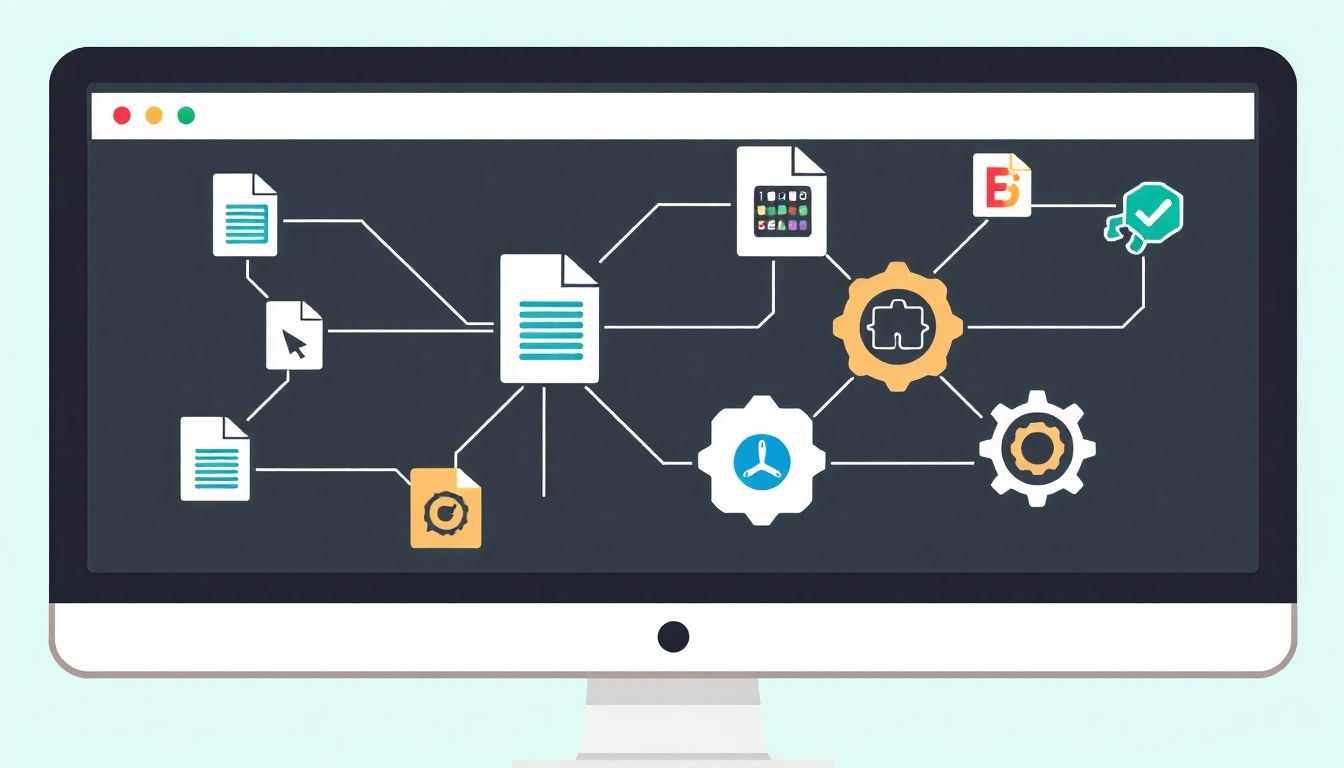
Linux operációs rendszereken, mint például Ubuntu vagy Fedora, az alapértelmezett programok meghatározzák, hogy melyik alkalmazás nyílik meg automatikusan egy adott fájltípusra kattintva. Például, ha egy .txt fájlra kattintunk, az alapértelmezett szövegszerkesztő indul el. A rendszer lehetővé teszi, hogy ezt a beállítást módosítsuk, és más programot állítsunk be alapértelmezettként.
Az alapértelmezett programok beállításához több módszer is rendelkezésre áll, attól függően, hogy melyik disztribúciót használjuk és melyik grafikus felületet preferáljuk.
- Grafikus felületen keresztül: A legtöbb Linux disztribúció (Ubuntu, Fedora, Linux Mint stb.) rendelkezik egy grafikus felülettel, ahol könnyen beállíthatjuk az alapértelmezett alkalmazásokat. Általában a „Beállítások” vagy „Rendszerbeállítások” menüpont alatt találjuk az „Alapértelmezett alkalmazások” vagy hasonló nevű szekciót. Itt kiválaszthatjuk, hogy melyik program legyen az alapértelmezett a különböző feladatokhoz, mint például webböngészés, levelezés, zenelejátszás vagy videólejátszás.
- Fájlkezelőn keresztül: Egyes fájlkezelők (például Nautilus Ubuntu-ban vagy Dolphin KDE-ben) közvetlenül is lehetővé teszik az alapértelmezett program beállítását. Ehhez kattintsunk jobb egérgombbal a kívánt fájltípusra, válasszuk a „Tulajdonságok” vagy „Megnyitás ezzel” menüpontot, majd válasszuk ki az alapértelmezettként használni kívánt programot.
Az alapértelmezett programok módosítása jelentősen befolyásolja a felhasználói élményt, lehetővé téve, hogy a felhasználó a számára legkényelmesebb és legmegfelelőbb alkalmazásokat használja a különböző feladatokhoz.
Példa Ubuntu esetén:
- Nyissuk meg a „Beállítások” alkalmazást.
- Kattintsunk a „Részletek” elemre.
- Válasszuk az „Alapértelmezett alkalmazások” opciót.
- Itt kiválaszthatjuk az alapértelmezett webböngészőt, levelezőprogramot, naptáralkalmazást, zene- és videólejátszót.
Példa Fedora esetén (GNOME asztali környezet):
- Nyissuk meg a „Beállítások” alkalmazást.
- Kattintsunk a „Részletek” elemre.
- Válasszuk az „Alapértelmezett alkalmazások” opciót.
- Ugyanúgy, mint Ubuntu esetén, itt állíthatjuk be a különböző alkalmazástípusokhoz tartozó alapértelmezett programokat.
Fontos, hogy a módosítások azonnal életbe lépnek, és a következő alkalommal, amikor egy adott fájltípusra kattintunk, az újonnan beállított program fog elindulni.
Az alapértelmezett programok módosításának hatása a felhasználói élményre
Az alapértelmezett programok módosítása jelentős hatással van a felhasználói élményre. Amikor egy fájlt megnyitunk, vagy egy adott feladatot végrehajtunk, a rendszer automatikusan az alapértelmezett programot használja. Ha ez a program nem felel meg az elvárásainknak, vagy nem a legoptimálisabb az adott feladathoz, az frusztrációhoz és időveszteséghez vezethet.
Például, ha valaki gyakran szerkeszt képeket egy adott képszerkesztő programmal, de a rendszer alapértelmezés szerint egy egyszerűbb képnézegetőt használ, minden egyes kép megnyitásakor manuálisan kell kiválasztania a kívánt programot. Ez a folyamat nemcsak időigényes, hanem rontja a felhasználói élményt is. A helyes alapértelmezett program beállítása jelentősen leegyszerűsíti a munkafolyamatot.
A böngészőválasztás is kritikus pont. Ha valaki a Chrome-ot preferálja, de a rendszer Edge-et használ alapértelmezés szerint, minden hivatkozás Edge-ben fog megnyílni. Ez nemcsak kényelmetlen, hanem zavaró is lehet, hiszen a könyvjelzők, jelszavak és beállítások valószínűleg a Chrome-ban vannak elmentve.
Az alapértelmezett programok helytelen beállítása akadályozhatja a hatékony munkavégzést, és negatívan befolyásolhatja a felhasználói élményt.
A felhasználói élmény javítása érdekében érdemes időt szánni az alapértelmezett programok áttekintésére és beállítására. A megfelelő programok kiválasztása nemcsak a hatékonyságot növeli, hanem a napi használat során is kényelmesebbé teszi a számítógépet.
Azonban a túlzott testreszabás is problémákhoz vezethet. Ha valaki túl sok programot állít be alapértelmezetté, az zavart okozhat, és nehezebbé teheti a rendszer használatát. Ezért fontos a megfelelő egyensúly megtalálása a testreszabás és a rendszer egyszerűsége között.
Problémák az alapértelmezett programok beállításakor és azok elhárítása (például, ha egy program nem jelenik meg a listában, vagy nem megfelelően működik)
Az alapértelmezett programok beállításakor számos probléma merülhet fel, amelyek megnehezíthetik a felhasználók dolgát. Az egyik leggyakoribb, hogy egy adott program nem jelenik meg a választható programok listájában, amikor egy fájltípushoz szeretnénk hozzárendelni.
Ennek több oka is lehet. Először is, győződjünk meg arról, hogy a program helyesen van telepítve. Egy hibás telepítés megakadályozhatja, hogy a program regisztrálja magát a rendszerben, így nem fog megjelenni a listában. Próbáljuk meg újratelepíteni a programot, ügyelve arra, hogy rendszergazdai jogosultságokkal futtassuk a telepítőt.
Másodszor, egyes programok nem támogatják az adott fájltípust. Például egy képszerkesztő program nem fog megjelenni, ha egy szöveges fájlt szeretnénk megnyitni vele. Ellenőrizzük a program dokumentációját, hogy megbizonyosodjunk arról, hogy kezeli-e a kívánt fájltípust.
Harmadszor, a program regisztrációs bejegyzései sérülhettek. Ezt a problémát általában a rendszerleíró adatbázis (Registry) szerkesztésével lehet orvosolni, de ez egy haladó felhasználóknak szóló művelet, és óvatosságot igényel. Hibás beavatkozás a rendszer instabilitásához vezethet.
Néha az is előfordulhat, hogy az alapértelmezett program nem megfelelően működik, miután beállítottuk. Például, a program elindulhat, de nem nyitja meg a fájlt, vagy hibákat generál. Ez a következő okokra vezethető vissza:
- A program sérült fájlokkal rendelkezik. Próbáljuk meg újratelepíteni a programot.
- A program összeférhetetlen más programokkal. Próbáljuk meg bezárni a többi futó programot, és ellenőrizzük, hogy a probléma megoldódik-e.
- A program nem rendelkezik megfelelő jogosultságokkal a fájl megnyitásához. Ellenőrizzük a fájlhoz tartozó jogosultságokat, és győződjünk meg arról, hogy a program rendelkezik olvasási és írási engedéllyel.
Egy másik gyakori probléma, hogy a fájltípus társítása nem megfelelően történik. Ez azt jelenti, hogy bár a program be van állítva alapértelmezettként, a fájlok mégsem nyílnak meg vele automatikusan. Ebben az esetben érdemes a fájltípus társítását manuálisan beállítani a Windows beállításaiban.
A fájltípusok társításának ellenőrzése és javítása a Windows Vezérlőpultjában vagy a Gépházban lehetséges.
Ha a fenti lépések egyike sem oldja meg a problémát, érdemes lehet frissíteni a programot a legújabb verzióra, vagy felkeresni a program fejlesztőjének weboldalát, ahol további hibaelhárítási útmutatókat találhatunk.
Végül, ha minden más kudarcot vall, egy rendszervisszaállítás segíthet, ha a probléma a közelmúltban jelentkezett. Ez visszaállítja a rendszert egy korábbi állapotba, amikor az alapértelmezett programok megfelelően működtek.
Registry szerkesztése (Windows) az alapértelmezett programok beállításához (Figyelmeztetés a helytelen használat veszélyeire)
A Windows Registry (rendszerleíró adatbázis) tartalmazza az alapértelmezett programok beállításait. Ez azt jelenti, hogy egy fájltípushoz (pl. .txt, .jpg) melyik programot rendeli a rendszer automatikusan megnyitásra.
A Registry szerkesztése erősen ajánlott haladó felhasználóknak, mivel a helytelen módosítások a rendszer instabilitásához, vagy akár működésképtelenségéhez vezethetnek. Mindig készítsünk biztonsági másolatot a Registry-ről, mielőtt bármilyen változtatást eszközölnénk!
A Registry közvetlen szerkesztése helyett javasolt a Windows beépített beállításait használni az alapértelmezett programok megváltoztatására.
Ha mégis a Registry-t választjuk, a releváns bejegyzéseket a HKEY_CLASSES_ROOT kulcs alatt találjuk. Itt kereshetjük meg a fájlkiterjesztéseket (pl. .txt), és módosíthatjuk a hozzájuk rendelt programot.
Például, ha a .txt fájlokat a Jegyzettömb helyett egy másik szövegszerkesztővel szeretnénk megnyitni, a HKEY_CLASSES_ROOT\.txt kulcsnál kell megváltoztatnunk az alapértelmezett értéket, amely a megfelelő programhoz vezet.
Figyelem! A Registry szerkesztése komoly kockázatokkal jár. Csak akkor végezzük el, ha pontosan tudjuk, mit csinálunk, és tisztában vagyunk a következményekkel.
Parancssori eszközök (Windows, Linux) használata az alapértelmezett programok beállításához
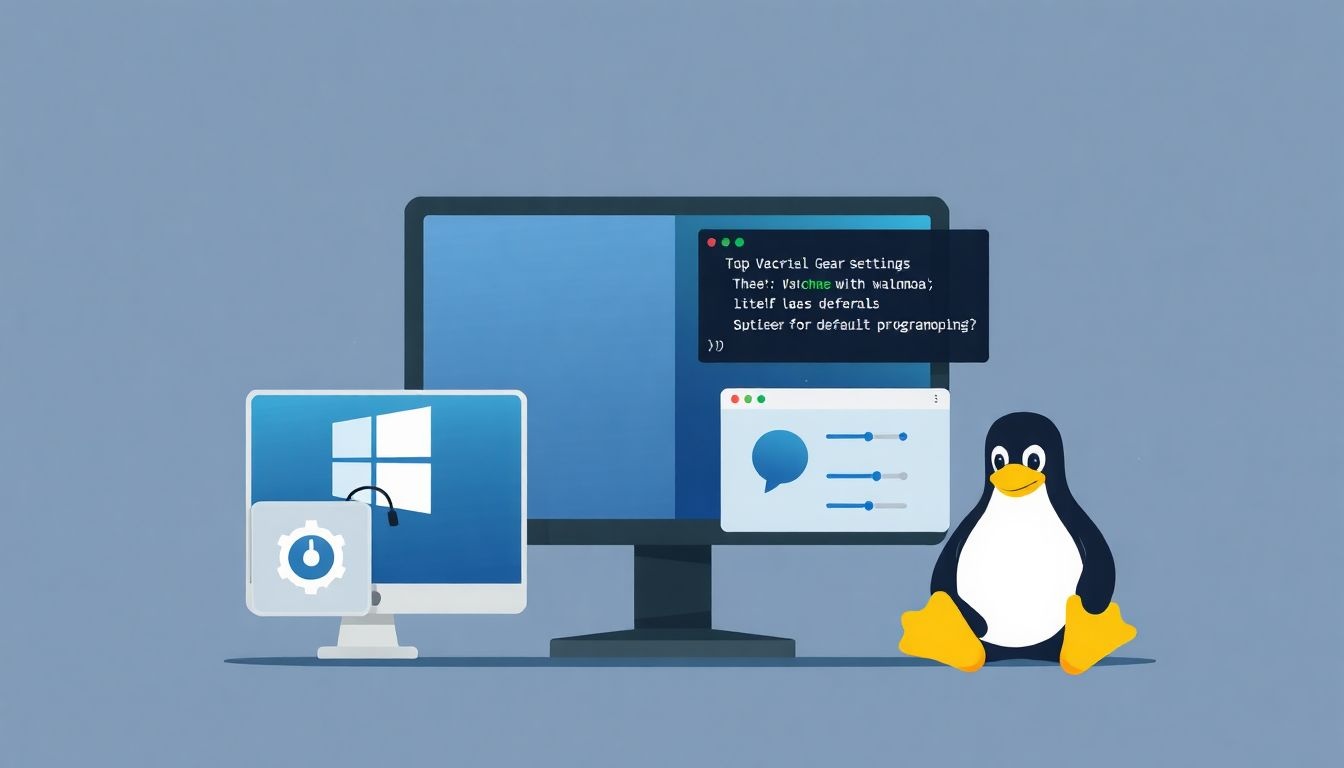
Az alapértelmezett programok beállítása parancssorból mind Windows, mind Linux rendszereken lehetséges, bár a módszerek eltérőek. Windows alatt a `assoc` és `ftype` parancsok használhatók a fájlkiterjesztések és a hozzájuk tartozó programok társítására. Például, az `.txt` fájlokat a Notepad-hez rendelhetjük.
Linux rendszereken az `xdg-mime` parancs szolgál erre a célra. Ez a parancs lehetővé teszi, hogy egy adott MIME-típust (például `text/plain`) egy adott alkalmazáshoz rendeljünk. A `xdg-settings` parancs is használható, amely grafikus felület nélkül módosítja az asztali környezet beállításait.
A parancssori eszközök használata különösen hasznos lehet szkriptekben, automatizált telepítések során, vagy ha távolról kell konfigurálni a rendszert.
A parancsok szintaxisa eltérő, és a pontos használatuk a rendszer dokumentációjában található meg. A `–default` opció gyakran használatos a beállítások megadásához.
Például: Linux alatt, a `xdg-mime default gedit.desktop text/plain` parancs a Gedit-et állítja be alapértelmezett szövegszerkesztőnek a `text/plain` MIME típushoz.
Fontos megjegyezni, hogy a parancssori beállítások felülírhatják a grafikus felületen végzett módosításokat, és fordítva. A megfelelő jogosultságok elengedhetetlenek a sikeres konfigurációhoz.
Alapértelmezett programok visszaállítása az eredeti állapotba
Ha az alapértelmezett programok módosítása után vissza szeretnénk állítani az eredeti állapotot, több lehetőségünk is van. Ennek oka lehet, hogy egy program nem megfelelően működik, vagy egyszerűen csak vissza szeretnénk kapni a megszokott beállításokat.
A Windows operációs rendszerekben ez a funkció általában a Beállítások menüben található, azon belül is az Alkalmazások szekcióban, majd az Alapértelmezett alkalmazások területen. Itt találhatjuk meg a „Visszaállítás a Microsoft által ajánlott alapértelmezett értékekre” opciót.
Ezzel a lépéssel a rendszer visszaállítja az összes fájltípus és protokoll alapértelmezett programját a Windows gyári beállításaira.
Érdemes tudni, hogy a visszaállítás nem érinti a telepített programokat, csupán azt, hogy melyik program nyitja meg az adott fájltípust (pl. .txt, .jpg, .pdf).
Bizonyos esetekben, ha egy harmadik féltől származó program okozott problémát az alapértelmezett beállításokkal, annak eltávolítása is segíthet. Az eltávolítás után a Windows automatikusan visszaállíthatja az eredeti beállításokat.
Az alapértelmezett programok biztonsági vonatkozásai (például kártékony programok átvétele az alapértelmezett szerepet)
Az alapértelmezett programok biztonsági szempontból jelentős kockázatot hordozhatnak. Ha egy kártékony program átveszi egy fájltípus alapértelmezett kezelőjének szerepét, az komoly problémákhoz vezethet.
Például, ha egy vírusos program beállítja magát alapértelmezettként a .jpg képek megnyitására, akkor minden alkalommal, amikor egy képet próbálunk megnyitni, a vírus fut le ahelyett, hogy a képmegjelenítő indult volna el. Ezáltal a kártékony kód terjedhet a rendszerünkben és másokra is.
A támadók gyakran használják ezt a technikát arra, hogy a felhasználó tudta nélkül kémprogramokat vagy zsarolóvírusokat telepítsenek.
A rosszindulatú szoftverek ezen felül kihasználhatják a böngészőkben vagy más alkalmazásokban lévő sebezhetőségeket is. Ha egy fertőzött PDF fájl megnyitására kerül sor egy sebezhető PDF olvasóval (amely alapértelmezettként van beállítva), a támadó távolról futtathat kódot a gépünkön.
A védekezés érdekében elengedhetetlen a rendszeres szoftverfrissítés, a megbízható vírusirtó használata, és az ismeretlen forrásból származó fájlok óvatos kezelése. Ellenőrizzük az alapértelmezett programok beállításait, és győződjünk meg róla, hogy csak megbízható alkalmazások szerepelnek a listán. Ha gyanús tevékenységet észlelünk, azonnal futtassunk le egy teljes rendszerellenőrzést.